흐름도는 일련의 작업 또는 처리를 표시하는 것을 의미한다. 이러한 그래프는 종종 비즈니스 다이어그램을 모델 생산 프로세스 및 태스크를 나타내는 요구된다. 당신의 SmartArt 그래픽, 모양과 readymade의 템플릿의 도움을 포함, PowerPoint에서 플로우 차트를 만들 수있는 다양한 방법이 있습니다.
PowerPoint에서의 SmartArt으로 순서도를 만드는 방법
자신에 대한 플로우 차트를 만들 수있는 가장 좋은 방법은 파워 포인트에서의 SmartArt 그래픽의 도움이다. 이 방법은 심지어 Office.com 지원과 마이크로 소프트에 의해 권장합니다. 아래의 SmartArt을 사용하는 플로우 차트를 만드는 방법을 완전 가이드이다.
의 SmartArt 그래픽을 선택
첫 번째 단계에서 삽입 ->의 SmartArt로 이동하여 플로우 차트를 만들기위한 그래픽을 선택합니다. 이 목적을 위해 사용할 수있는 다양한 그래픽이 있습니다, 그러나, 가장의 SmartArt 그래픽은 목록, 프로세스,주기, 계층 구조 및 관계 섹션에있는 사람을 포함한다.
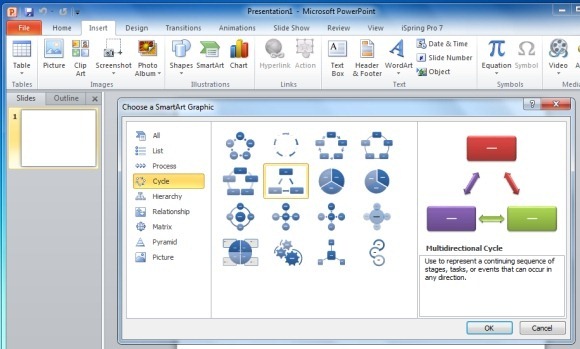
공정 레이아웃 정보 추가
다음 단계에서, 순차 처리 레이아웃을 생성하는 박스를 채운다. 플로우 차트를 만들 때 사용하는 형태가 적절하게 배치되어 있는지 확인합니다.
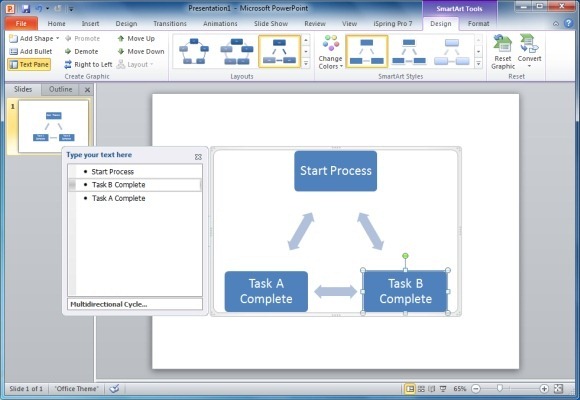
흐름도를 모양 추가
당신의 SmartArt 도구의 추가 모양 메뉴에서 흐름도를 추가로 모양을 추가 할 수 있습니다. 이것은 당신이 당신의 흐름도를 추가로 모양을 추가 할 수 있습니다.
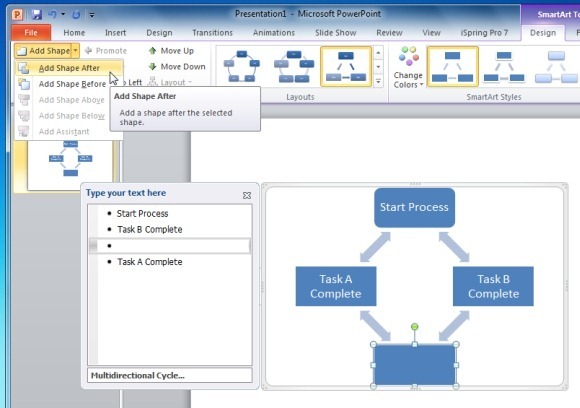
오른쪽 기호를 반영하기 위해 모양 유형 변경
앞서 언급 된 바와 같이, 흐름도의 다른 모양 따라서, 다른 의미를 나타내고; 그 흐름도의 각 구역에 대한 적절한 형태를 사용하는 것이 중요하다. 당신은 모양을 마우스 오른쪽 버튼으로 클릭하여 플로우 차트의 모양을 포맷하고 모양을 변경하려고 할 수 있습니다. 아래의 스크린 샷에서 볼 수 있듯이,이 메뉴에서 특정 플로우 차트의 모양을 선택할 수 있습니다. 당신이 적용 할 수있는 형태 확실하지 않은 경우; 그 이름이 표시 할 수있는 모양 위로 마우스를 가져.
, 플로우 차트의 각 형상은 특별한 의미를 가지고 당신이 순서 과정을 보여주기 위해 오른쪽 모양을 사용하십시오 :합니다. 우리의 게시물을 확인하는 플로우 차트에 다른 모양의 의미를 보려면 : 다른 순서도 기호의 의미.
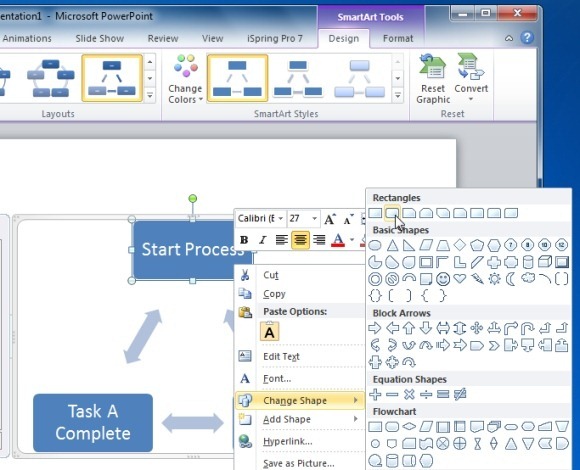
당신의 순서도 디자인 형식
당신은 그것의 SmartArt 스타일을 통해 적절한 디자인을 제공하기 위해 귀하의 흐름도를 조정할 수 있습니다. 또한, 당신은 (의 SmartArt 도구의)의 SmartArt 순서도 변경에서 색상 메뉴의 색상을 변경할 수 있습니다. 마찬가지로, 파워 포인트의 디자인 탭에서 슬라이드의 배경 색상을 선택할 수 있습니다.
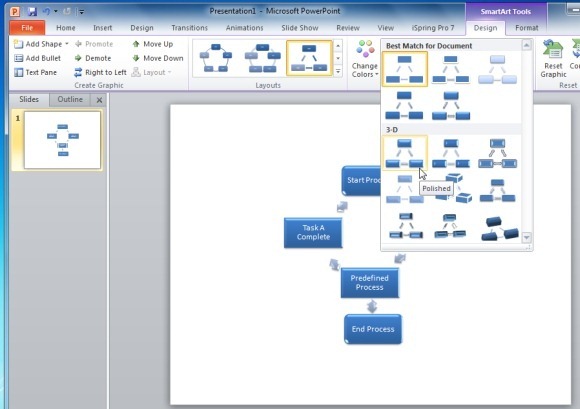
PowerPoint에서의 SmartArt 그래픽으로 만든 샘플 순서도
아래 이미지는 파워 포인트에서의 SmartArt 그래픽으로 만든 샘플 순서도를 보여줍니다.

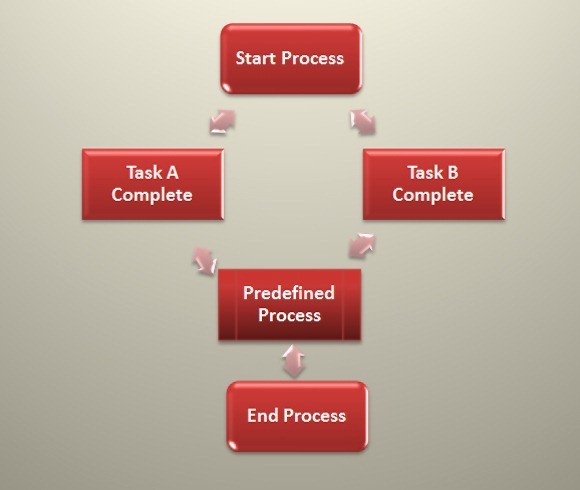
PowerPoint의 모양으로 순서도를 만드는 방법
당신은 또한 모양을 사용하여 순서도를 만들 수 있습니다. PowerPoint로 모양을 추가하려면> 도형을 삽입하려면로 이동합니다.
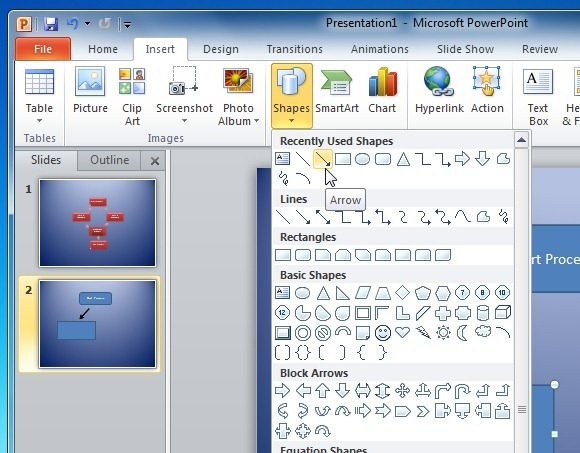
필요한 형상이 선택한 모양을 생성하는 슬라이드 위에 마우스를 드래그하여 선택한 후.
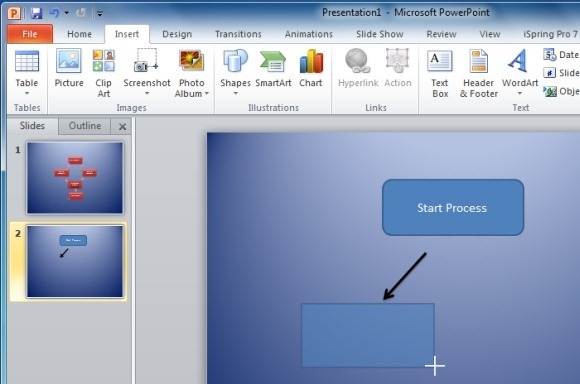
개별 모양의 서식을 지정하려면 모양을 선택하고 빠른 스타일로 이동하거나 그리기 도구의 리본 메뉴에서 나타납니다 옵션의 과다 사용합니다.
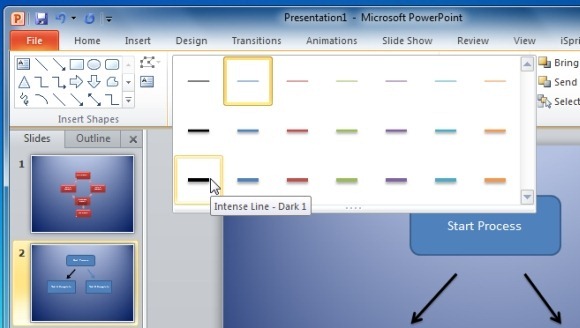
아래 스크린 샷은 파워 포인트의 형태로 만든 샘플 흐름도이다.
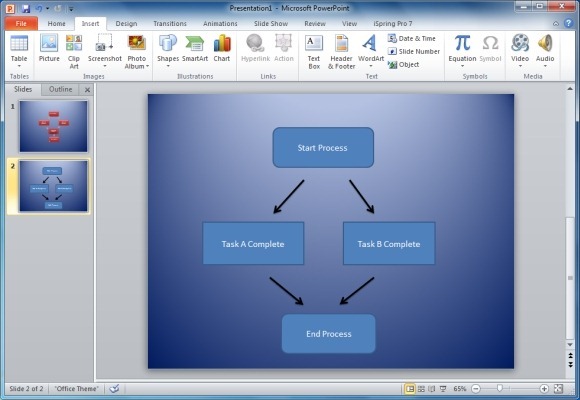
순서도 파워 포인트 템플릿
당신은 너무 힘든 모양 또는의 SmartArt를 사용하여 순서도를 만들 찾을 경우에, 당신은 순서도 파워 포인트 템플릿을 선택할 수 있습니다. 다음은 플로우 차트를 만들기 위해 사용할 수있는 몇 가지 사용자 정의 파워 포인트 템플릿입니다.
파워 포인트의 경우 흐름 다이어그램 템플릿을 처리
이것은 시간에 흐름도를 만들기 위해 사용될 수있는 편집 프로세스의 흐름도를 제공 파워위한 우수한 고급 다이어그램 템플릿이다. 이 템플릿은 사용자의 요구에 맞게 사용자 정의 할 수있는 샘플 플로우 차트의 다양한 제공하는 샘플 슬라이드의 번호와 함께 제공됩니다.
파워 포인트의 경우 프로세스 흐름 다이어그램 템플릿을 다운로드로 이동
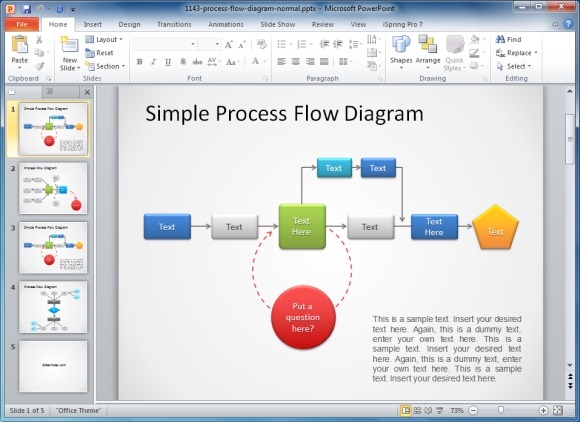
파워 포인트 무료 프로세스 흐름 다이어그램 템플릿
이 샘플 플로우 차트를 제공하는 다른 샘플 슬라이드와 다른 미세 순서도 다이어그램 템플릿입니다. 이 템플릿도 편리 플로우 차트를 만들기위한 / 다양한 슬라이드에서 붙여 넣기 모양을 복사하기 위해 주어진 클립 아트와 독립 슬라이드와 함께 제공됩니다.
파워 포인트에 대한 무료 프로세스 흐름 다이어그램 템플릿을 다운로드로 이동
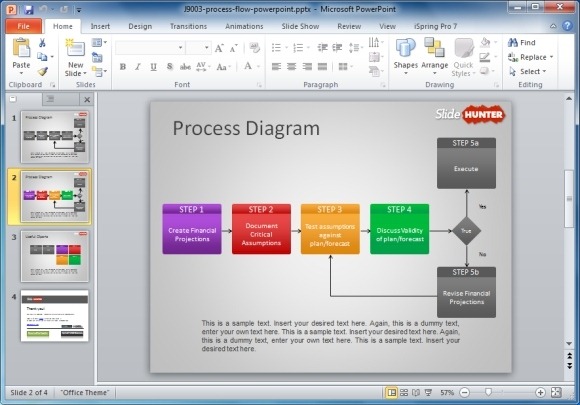
무료 간단한 프로세스 차트 파워 포인트 템플릿
이것은 종래의 비즈니스 흐름도를 만들기 위해 사용될 수있는 또 다른 자유 흐름도 템플릿이다. 이 템플릿 샘플 슬라이드 덜 일반적인 흐름도 같은 표시하지만, 그러나 당신은 쉽게 멋진 그래픽과 괜찮은 플로우 차트를 구성하는 모양과 화살표 주위를 이동할 수 있습니다.
무료 간단한 프로세스 차트 파워 포인트 템플릿 다운로드로 이동
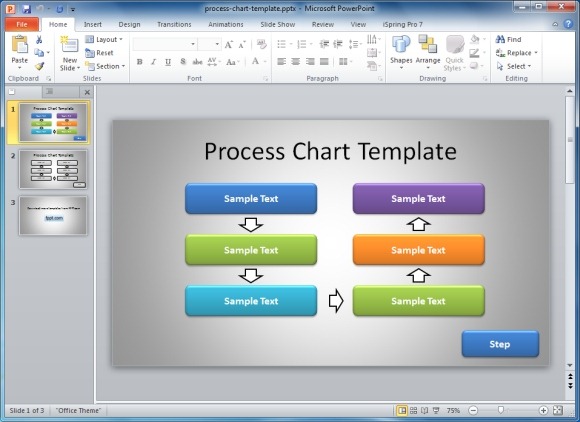
파워 포인트 이외 당신은 또한 다양한 타사 도구의 도움으로 플로우 차트를 그릴 수 있습니다. 자세한 내용은 최고의 유료와 무료 플로우 차트 업체에 대한 우리의 게시물을 참조하거나 파워 포인트 프리젠 테이션 차트 및 다이어그램을 다운로드 할 수 있습니다.
